So erstellen Sie besseres PowerPoint für bessere Videos
Veröffentlicht: 2020-09-16PowerPoint ist langweilig.
Das haben wir alle schon gehört, oder?
- Zu viel Text
- Zu viele Stichpunkte
- Zu viel von dem Moderator, der nur von den Folien abliest.
Aber ist es ein PowerPoint-Problem oder ein Designproblem?
Es gibt viele Möglichkeiten, Folien für PowerPoint zu erstellen, die Informationen effektiv vermitteln und nicht in die stereotypen Designprobleme fallen. Zu verstehen, wie man bessere Folien erstellt, ist entscheidend, um die Aufmerksamkeit Ihres Publikums zu halten und Ihre Botschaft zu vermitteln. Es ist auch wichtig, wenn Sie Ihre PowerPoint-Präsentationen in Videos umwandeln.
So können Sie bessere Folien entwerfen, die visuell ansprechendsten Bilder finden und Ihre Folien in bessere Videos verwandeln.
Das Design von Folien ist das Herzstück jeder PowerPoint-Präsentation. Wenn Sie es gewohnt sind, Folien für die Verwendung vor einer Live-Gruppe zu entwerfen, ist es wichtig, sich der Unterschiede zwischen diesem und dem Erstellen von PowerPoint für Videozwecke bewusst zu sein.
[ Sie können das Video zu diesem Thema oben in diesem Beitrag ansehen, um die Podcast-Episode anzuhören, unten auf „Play“ klicken oder weiterlesen … ]
Unterschiede zwischen Live-Präsentation und PowerPoint-Video
Keine Interaktion
Mit einer Live-Präsentation reagieren Sie auf Dinge, die dann und dort im Raum passieren. Du reagierst auf die eine oder andere Weise auf das Publikum, beantwortest seine Fragen und reagierst auf seine Hinweise. Bei einem Video gibt es dieses Hin und Her nicht. Wenn Sie also Ihr PowerPoint entwerfen, müssen Sie bedenken, dass Sie dieses Feedback und diese Interaktion nicht haben werden.
Live-Präsentationen sind flexibel
Generell sind Präsentationen eher aus dem Stegreif. Natürlich haben Sie geplant, was Sie sagen möchten, aber die Präsentation einer Präsentation ist viel fließender. Manchmal wiederholen Sie sich vielleicht, manchmal vergessen Sie vielleicht bestimmte Dinge, die Sie sagen wollten, oder Sie bringen Themen in einer anderen Reihenfolge zur Sprache.
Mit einem PowerPoint-Video können Sie während des gesamten Projekts genau kontrollieren, was gesagt wird. Das Video wird niemals etwas zu kurz oder über die Zeit laufen. Sie können das Timing und die Präsentation der Präsentation verfeinern und viel präziser in Ihren Worten sein.
Live-Präsentationen sind begrenzt
Was Sie anzeigen können, ist bei einer Live-Präsentation begrenzt. Vielleicht möchten Sie einen Videoclip, einen Soundeffekt oder einen Spezialeffekt einfügen, aber das ist bei einer Präsentation nicht immer einfach und manchmal sogar unmöglich.
Mit einem PowerPoint-Video haben Sie viel mehr Möglichkeiten und können sich wirklich auf die besonderen Elemente konzentrieren, die Sie hervorheben möchten. Natürlich können Sie während einer Live-Präsentation ein animiertes GIF hinter sich abspielen lassen, aber mit einem Video können Sie diese Besonderheit wirklich verfeinern und hervorheben.
Was Sie beim Erstellen eines PowerPoint-Videos vermeiden sollten
In erster Linie ist es wichtig, Klischees zu vermeiden. Wir alle kennen die negativen Tropen über PowerPoint-Präsentationen, die nicht funktionieren, die ihr Publikum langweilen oder es überwältigen. Wenn Sie diese Tropen erkennen und auf der Designebene vermeiden können, wird Ihr Video ein Erfolg.
Textblöcke
Dies ist eine gute Möglichkeit, Ihr Publikum mit einem großen Info-Dump zu überwältigen und es von allem abzulenken, was im Audio Ihres Videos gesagt wird. Die Leute können entweder lesen oder zuhören, aber es ist schwer, beides gleichzeitig zu tun.
Spiegelstriche
Dies deutet darauf hin, dass Sie viele Informationen und Punkte auf einer Folie zusammenfassen, anstatt sie alle auf verdauliche Weise zu verteilen.
GENAU lesen, was auf den Folien steht
Der Ton Ihres Videos sollte dem Publikum die Informationen präsentieren und nicht einfach wiederholen, was auf dem Bildschirm zu lesen ist.
Wie fange ich an?
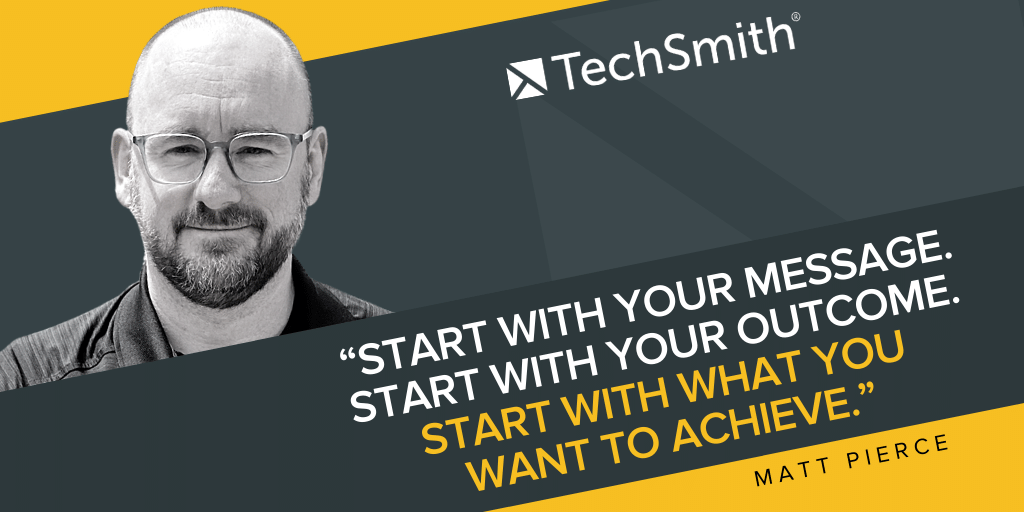
Was ist die Botschaft, die Sie teilen möchten, und warum interessiert sich Ihr Publikum dafür? Möchtest du ihnen etwas beibringen? Möchten Sie ihr Verhalten ändern? Und was wirst du sagen oder zeigen, um ihnen dabei zu helfen?
Oft entscheidet sich jemand für ein PowerPoint-Video, weil es keine solide visuelle Darstellung gibt. Es gibt nichts, worauf sie ein Publikum hinweisen und sagen können: „Ich möchte, dass Sie das verstehen.“ Die Informationen, die sie zu vermitteln versuchen, könnten viel konzeptioneller sein. Oder vielleicht müssen viele Daten präsentiert werden, auf die nicht einfach gezeigt werden kann.
Nähern Sie sich dem Video Schritt für Schritt
Was muss Ihr Publikum als Erstes verstehen? Und wenn sie das als Erstes verstanden haben, was können sie als Nächstes tun? Das ist die Formel, auf der Sie aufbauen. Verwenden Sie diesen Plan, um Ihr Drehbuch für das zusammenzustellen, was Sie in jeder Phase des Videos sagen möchten.
Habe realistische Erwartungen bezüglich der Dauer deines Videos
Wenn Sie eine PowerPoint-Präsentation zusammenstellen und davon ausgehen, dass eine Stunde eine gute Länge ist, müssen Sie möglicherweise umdenken.
Zeit ist kostbar, und die meisten Menschen haben Mühe, sich für einen festen Zeitblock wie eine Stunde auf ein Thema zu konzentrieren. Im Allgemeinen sollten Sie versuchen, diese Stunde in überschaubarere Stücke zu zerlegen. Ihr Fokus sollte darauf liegen, Ihr Publikum so schnell wie möglich zum Ziel zu bringen und ihm gleichzeitig alle relevanten Informationen zu geben
Wenn Sie Ihren Plan und Ihr Skript haben, können Sie mit der Zusammenstellung Ihrer Folien beginnen.
Die Grundlagen einer guten Präsentation
Wir werden einige Beispiele von Folien untersuchen, die ich erstellt habe. Wir nehmen sie auseinander und zeigen Ihnen, was für ein PowerPoint-Video funktionieren würde und was nicht.

Beachten Sie, wie ich ein Raster über meinen Folien erstellt habe?
Dies gibt Ihnen beim Anordnen von Elementen ein Gefühl für Größe und Raum und verhindert, dass Ihre Folie zu unübersichtlich und unkonzentriert wird.
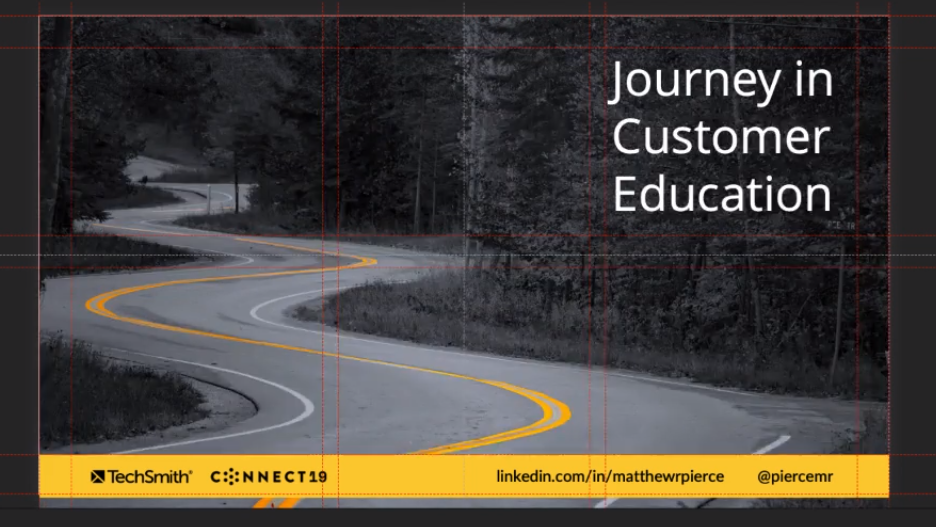
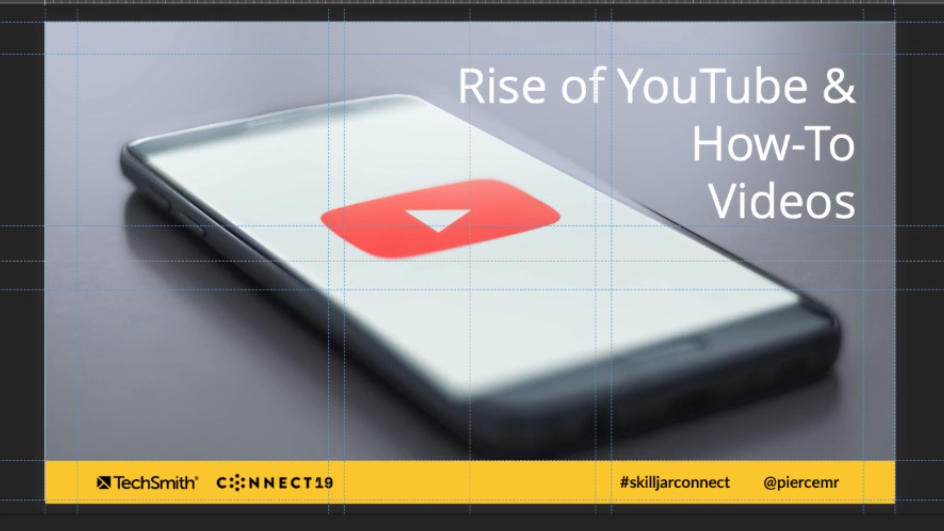
Ich habe diese Folien mit einem einzigen Bild und sehr wenig Text einfach gehalten. Sie möchten versuchen, ein Gleichgewicht zwischen Audio und Bild Ihres PowerPoint-Videos herzustellen. Der Ton ist das, was Sie die Geschichte oder die Botschaft vermitteln werden, und die visuellen Elemente sind da, um dies zu unterstützen.
In diesen Folien können Sie sehen, wie ich die Bilder sehr einfach gehalten habe, gerade genug, um die Geschichte des Videos voranzutreiben. Wenn es sich also nicht um ein praktisches Anleitungsvideo handelt, müssen Sie sich nicht mit schwerer visueller Arbeit befassen.
Welche Bilder sollten Sie wählen?
Attraktive Bilder sind das Herzstück einer PowerPoint-Präsentation
Wir alle haben großartige Präsentationen gesehen, die durch einen Mangel an großartigen Bildern im Stich gelassen wurden.

Wir haben alle Präsentationen wie diese erlebt, in denen alle Klischees zum Vorschein kommen. Der leere Hintergrund, nichts als Text, endlose Stichpunkte. Wenn wir Glück haben, können sie unterwegs einige Cliparts enthalten. Das ist in Ordnung für jemanden, der nur die Informationen liest, aber diese Art der Präsentation ist absolut nicht für einen Video-Workflow ausgelegt.

Es ist wichtig zu überlegen, welche Bilder die Botschaft vermitteln, die Sie teilen möchten. Sie sollten attraktive Bilder verwenden, um das Publikum in das Video und die Geschichte, die Sie erzählen, hineinzuziehen, aber auch Bilder, die das Publikum nicht von dem ablenken, worauf es achten soll – dem Ton.
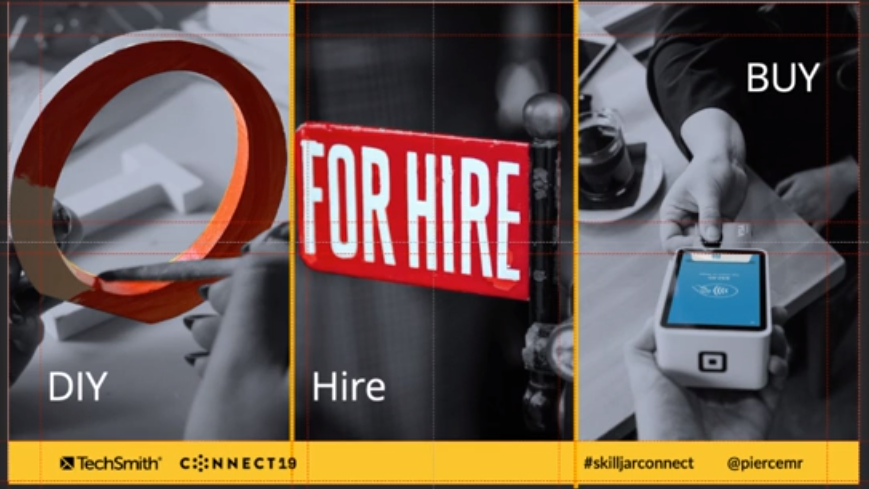
Sie können sogar mehrere Bilder in einer einzigen Folie verwenden, um eine progressive Folie zu erstellen. Jedes dieser kleineren Bilder ist einfach, erzählt aber einen anderen Teil der Geschichte und hilft, das Video in Bewegung zu halten.
Denken Sie an die Geschichte, die Ihr Video erzählt, aber halten Sie die Bilder einfach und verwenden Sie keine Textblöcke, sonst verpasst Ihr Publikum, was gesagt wird.
Wie viele Folien braucht mein Video?
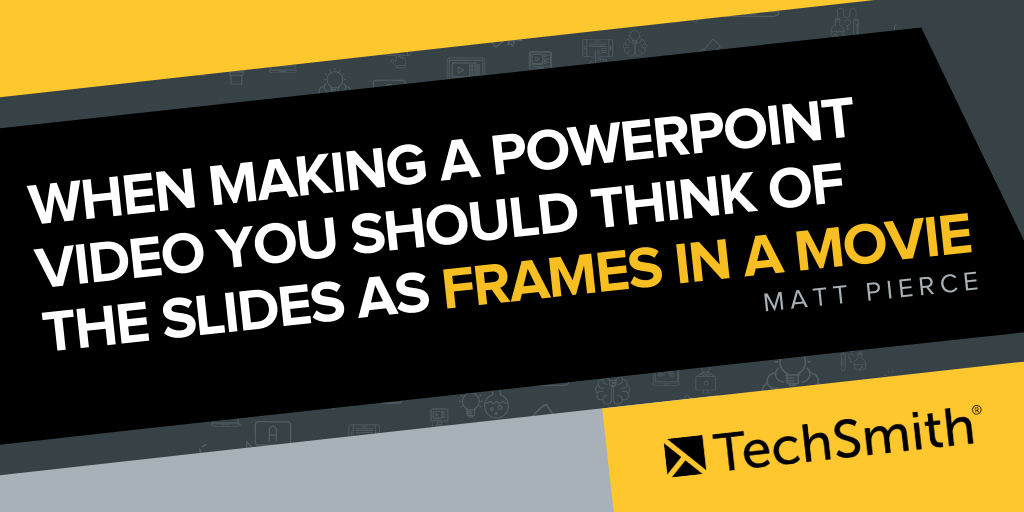
Wenn Sie sich darauf verlassen, dass eine statische Folie 30 Sekunden oder eine Minute lang auf dem Bildschirm bleibt, ist das ein Problem. Wenn Ihr Video statisch ist, wenn es nicht voranschreitet, werden Sie Ihr Publikum verlieren. Ihr Gehirn läuft ständig, sie erhalten Benachrichtigungen auf ihrem Laptop, auf ihrem Telefon, und wenn Sie keine neuen visuellen Elemente anbieten, um ihre Aufmerksamkeit zu erhalten, werden Sie sie verlieren.
In meinem Video, aus dem diese Screenshots stammen, habe ich 39 Folien für eine 45-minütige Präsentation verwendet. Die Verwendung vieler Folien hält das Video in Bewegung, hält die Geschichte in Bewegung und hält die Aufmerksamkeit des Publikums aufrecht. Es hat keinen Sinn, die Leute lange sitzen und auf eine einzelne Folie starren zu lassen.
Wenn Sie ein PowerPoint-Video erstellen, sollten Sie sich die Folien fast wie Einzelbilder in einem Film vorstellen. Sie möchten die Dinge in Bewegung halten, damit Ihr Publikum engagiert bleibt.
Wo Sie ansprechende Bilder für Ihre Folien finden
Jetzt wissen Sie, dass Sie eine großzügige Anzahl von Folien für Ihr Video verwenden müssen, Sie müssen eine Menge Bilder für diese Folien anhäufen.
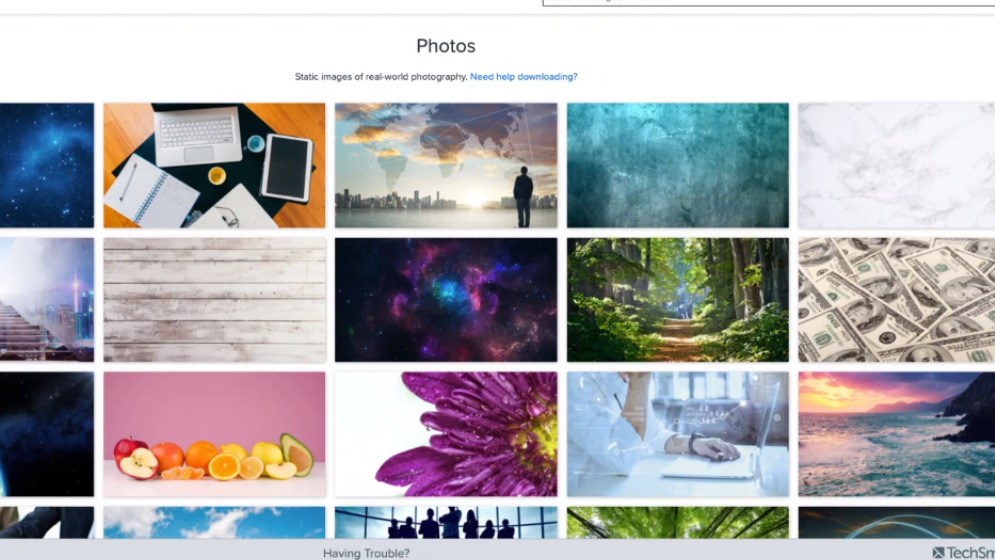
Assets For Camtasia ist die Asset-Bibliothek von Techsmith, in der Sie eine unglaubliche Menge attraktiver Bilder für Ihr Video finden. Die Bilder können nach Themen durchsucht werden, sodass Sie, egal worum es in Ihrem Video geht, die relevanten Bilder finden können, die Sie benötigen.
Eine weitere großartige Ressource ist Unsplash, das über eine riesige Bibliothek mit frei verwendbaren Bildern verfügt. Dies sind keine kitschigen, steifen Stock-Fotos, also sind sie perfekt, um attraktive, natürliche Bilder zu finden.
Sobald Sie die richtigen Bilder haben, können Sie PowerPoint verwenden, um die Bilder nach Ihren Wünschen zu manipulieren und zu bearbeiten. Für alle, die keine Erfahrung mit der Verwendung von Photoshop zum Bearbeiten ihrer Bilder haben, ist PowerPoint eine großartige Alternative, da es einfacher zu erlernen und zu verwenden ist.
Daten & technische Informationen
PowerPoint ist eine wirklich großartige Möglichkeit, Ihrem Publikum Daten zu präsentieren. Wenn Sie eine Datenfolie erstellen, möchten Sie, dass die Daten wirklich hervorstechen, da sie das Wichtigste auf der Folie sind.
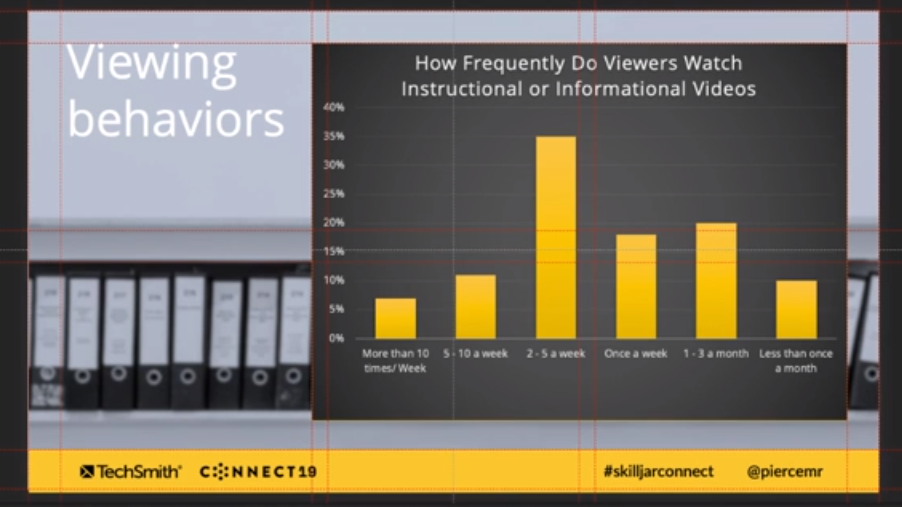
Hier können Sie sehen, dass ich den Hintergrund ausgegraut habe, um ihn weniger hervorzuheben und weniger wichtig zu machen, und dann hat er den Daten eine attraktive Farbe gegeben, um ihre Wichtigkeit hervorzuheben und die Aufmerksamkeit auf sich zu ziehen.
Bei Datenfolien besteht die Tendenz, den Mauszeiger als Laserpointer zu verwenden. Wenn Sie das Material in einer Live-Präsentation präsentieren würden, würden Sie auf jeden Fall einen Laserpointer verwenden, um die Aufmerksamkeit auf die relevanten Teile der Daten zu lenken. Aber mit einem PowerPoint-Video möchten Sie die Informationen stärker hervorheben, anstatt nur mit einem kleinen Cursor darauf zu zeigen.
Sprechen Sie die Informationen durch, und wenn es etwas gibt, auf das hingewiesen werden muss, ist es eine bessere Idee, ein Anmerkungswerkzeug zu verwenden, z. B. einen Pfeil oder das Zeichnen eines Rahmens um die Daten. Verwenden Sie etwas Kühnes und Anschauliches aus einem Programm wie Camtasia, um die Informationen hervorzuheben.
Wenn Sie eine große Menge technischer Daten präsentieren, wie z. B. einen Schaltplan, kann diese Detailgenauigkeit für ein Publikum überwältigend sein. Sie können nicht jeden Teil davon auf einmal betrachten. Was Sie tun müssen, ist es zu brechen. Betonen und markieren Sie Teile der technischen Daten, anstatt zu versuchen, alles auf einmal zu zeigen.
Präsentieren Sie Ihrem Publikum zu Beginn einen Überblick, zeigen Sie ihm den gesamten Schaltplan oder was auch immer es ist, damit es den vollständigen Kontext dessen hat, was es sich ansieht. Fokussieren Sie den Betrachter dann Schritt für Schritt, Folie für Folie, auf die wichtigsten Teile.
Ihr Publikum muss sich speziell den Teil des technischen Details ansehen, über den Sie in dem Video sprechen. Wenn Sie eine große Karte oder einen Schaltplan haben, wissen Sie nicht, wohin das Publikum zu einem bestimmten Zeitpunkt schaut. Sie müssen ihre Sicht Folie für Folie fokussieren, um mit Ihrem Audio mitzuhalten.
Eine Verbindung herstellen
Es ist wichtig, das Kameravideo Ihres Moderators in Ihrem PowerPoint zu verwenden. Bei der Bereitstellung von Informationen müssen Sie Vertrauen zu Ihrem Publikum aufbauen und aufbauen, damit es den Informationen, die Sie ihm geben, vertrauen kann.
Sie sollten davon ausgehen, dass die Personen, die Ihr PowerPoint-Video ansehen, Sie nicht kennen. Es kann schwierig sein, einer gesichtslosen Stimme zu vertrauen, daher ist es wichtig, dass sie Ihren Gesichtsausdruck, Ihre Körpersprache und Ihren Ton erkennen können.
Sie sollten das Kameravideo Ihres Moderators immer dann verwenden, wenn Sie keine relevante Folie haben, aber dennoch eine Verbindung zum Publikum herstellen möchten.
Achten Sie beim Einbinden des Kameravideos des Moderators darauf, den in Live-Chats sehr verbreiteten Bild-in-Bild-Effekt zu verwenden. Es ist effektiver, von einer Folie zum Video Ihres Moderators und dann zur nächsten Folie hin und her zu wechseln. Dies liegt daran, dass die Verwendung von Bild-in-Bild den Fokus des Publikums spalten kann.
Menschen werden von Gesichtern und Bewegungen angezogen. Wenn sich also ein Bild eines Gesichts in einer Ecke des Bildschirms bewegt, wird der Fokus Ihres Publikums natürlich darauf gerichtet sein. Und wenn sie von einem sich bewegenden Gesicht abgelenkt werden, achten sie nicht auf die Folie auf dem Bildschirm.
Suchen Sie also nach geeigneten Möglichkeiten, das Kameravideo Ihres Moderators einzufügen, um Vertrauen aufzubauen und Persönlichkeit zu verleihen, aber achten Sie darauf, nicht vom Stoff abzulenken.
In Summe
- Beginnen Sie nicht mit Folien – beginnen Sie mit der Geschichte
- Denken Sie daran, dass PowerPoint-Videos fließen müssen
- Erstellen Sie attraktive Folien mit großartigen Bildern, aber halten Sie es einfach
- Spielen Sie mit Farbe und Bewegung in Ihren Folien, aber werden Sie nicht verrückt
- Null bis wenig Text
- Begrenzte Stichpunkte
- Konzentrieren Sie sich immer auf die Geschichte
Weitere Informationen zum Präsentationsdesign finden Sie in „Resonate“ von Nancy Duarte. Das Buch konzentriert sich auf Live-Präsentationen, geht aber detailliert auf Bilder und das Auf und Ab einer Geschichte ein, was es großartig für jeden macht, der ein Video machen möchte.
